电脑系统用久了也就会出现一些问题,近期也有用户反应win7字体是乱码的现象,一些文件就无法进行使用,那出现win7系统字体乱码怎么解决呢。其实很简单,下面小编教大家win7字体乱码的解决方法。
Win7乱码字体解决方法如下:
1、依次点击打开“开始--控制面板”。
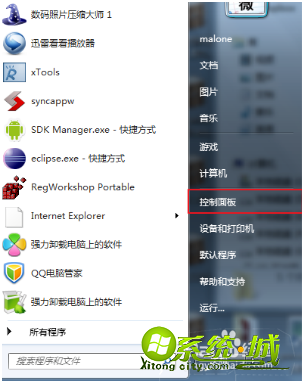
2、选择类别,将视图调整和下图一样,然后点击“时钟、语言和区域”。
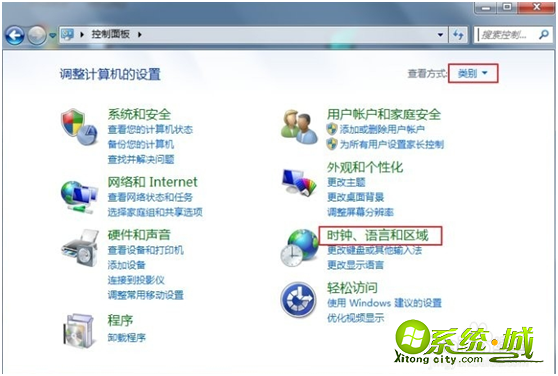
3、再次点击 “区域和语言”。
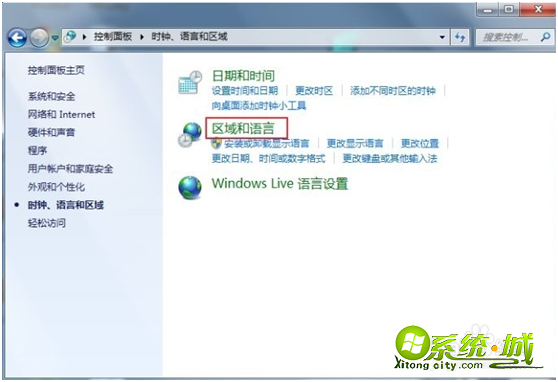
4、点击“管理”,然后点击“更改系统区域设置”。
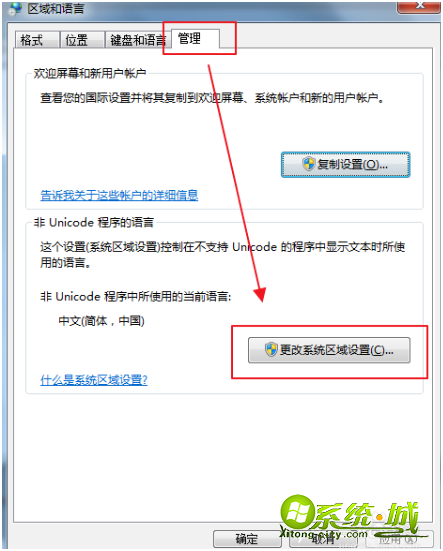
5、在弹出的窗口中将系统区域设置成“英语(英国)”,然后点击确定,重启电脑。这里需要提醒的是,重启后将全是乱码,因此我们需要牢记如何从桌面进入到这个界面,可以用笔记录点击的位置和步骤。
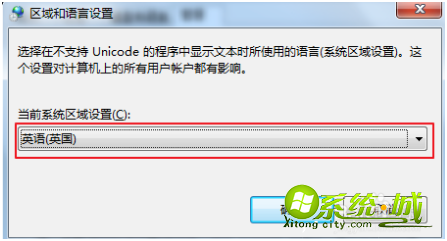
6、重启完成后,我们按照上面记录的再次来到区域和语言设置这一窗口,这次我们选择“中文(简体,中国)”,确定后再次重启电脑,操作到此为止。
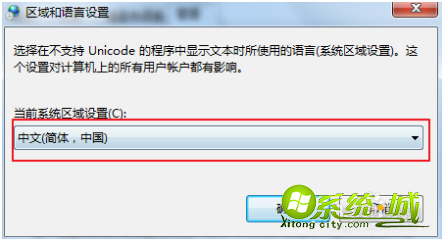
以上就是win7系统字体乱码的解决方法,有需要的用户们可以按上面的方法来操作。


 当前位置:
当前位置: